
Агуулгын хүснэгт:
- Хангамж
- Алхам 1: Excel хуудсыг шошголно уу
- Алхам 2: Ангилал ба жинг оруулна уу
- Алхам 3: Шошгоны функцууд
- Алхам 4: SUMPRODUCT -ийг тооцоолох
- Алхам 5: SUMPRODUCT
- Алхам 6: SUMPRODUCT
- Алхам 7: SUMPRODUCT
- Алхам 8: Хариулт
- Алхам 9: SUM -ийг тооцоолох
- Алхам 10: СУМ
- Алхам 11: Нийлбэр
- Алхам 12: Жинлэсэн дундаж
- Алхам 13:
- Алхам 14: Жинлэсэн дундаж
- Зохиолч John Day [email protected].
- Public 2024-01-30 11:01.
- Хамгийн сүүлд өөрчлөгдсөн 2025-01-23 15:00.
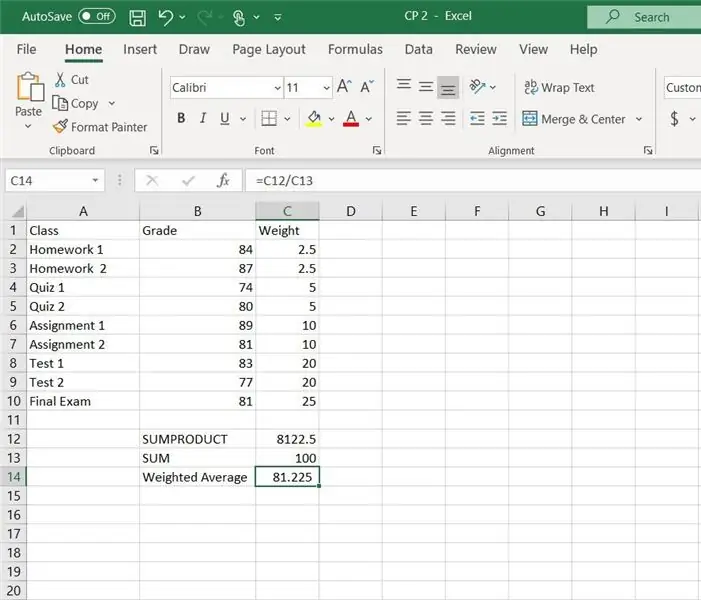
Excel -ийн жигнэсэн дундажийг хэрхэн тооцоолох тухай заавар.
Энэ жишээнд SUMPRODUCT ба SUM функцийг Excel дээр ашиглах болно.
Жинлэсэн дундаж нь ангийн ерөнхий үнэлгээг тооцоолоход ашигтай байдаг.
Хангамж
Microsoft Excel програмтай компьютер
Алхам 1: Excel хуудсыг шошголно уу
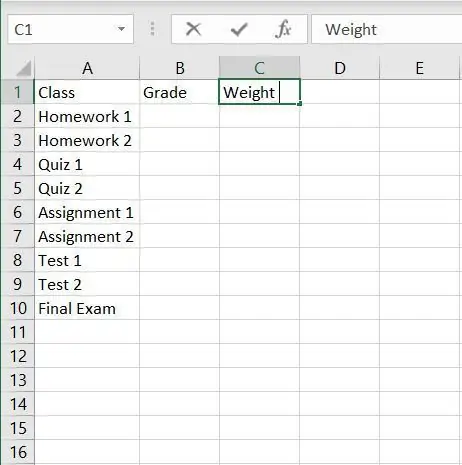
Эхлээд Excel хуудсыг шошголж эхэл.
Дээд эгнээ бол анги, зэрэг, жин юм
Эхний багана нь энэ тохиолдолд хоёр гэрийн даалгавар, хоёр асуулт хариулт, хоёр даалгавар, хоёр шалгалт, эцсийн шалгалт юм.
Алхам 2: Ангилал ба жинг оруулна уу
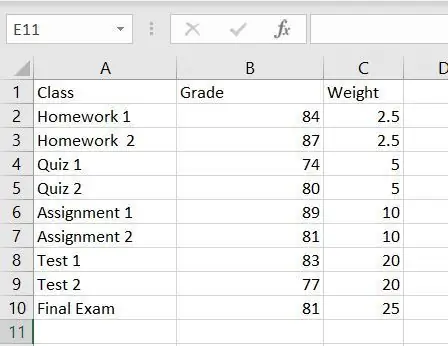
Та excel хуудсыг шошголсоны дараа та даалгаврын оноо, даалгавар бүрийн жинг нэмж эхэлж болно.
Алхам 3: Шошгоны функцууд
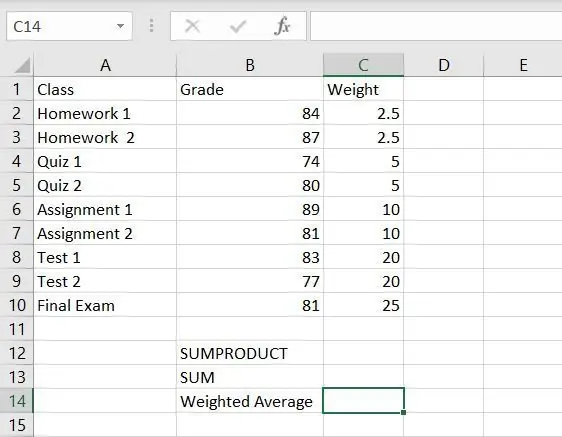
Оруулсан өгөгдлийнхөө доор гурван шошго нэмж оруулбал гурван нүдийг SUMPRODUCT, SUM, жигнэсэн дундаж гэж тэмдэглэсэн байх ёстой. Энд тооцоог харуулах болно.
Алхам 4: SUMPRODUCT -ийг тооцоолох
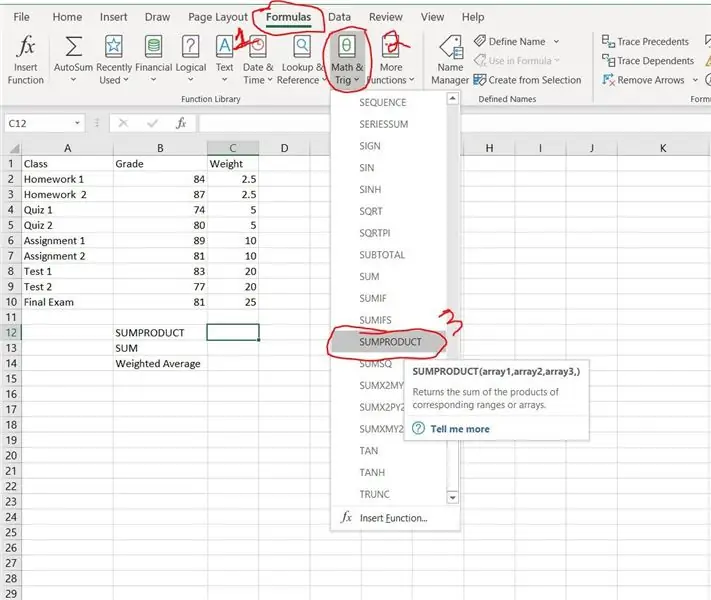
SUMPRODUCT -ийг тооцоолохын тулд эхлээд SUMPRODUCT -ийг тэмдэглэсэн хажууд байгаа нүдийг сонгоно уу. SUMPRODUCT шошгоны хажууд байгаа нүдийг сонгосны дараа энэ тохиолдолд C12, дээд мөрөнд байгаа томъёоны таб дээр дарж, дараа нь Math & Trig дээр дарж SUMPRODUCT гарч ирэх хүртэл доош унах цэсийг доош гүйлгэж дарна уу.
Алхам 5: SUMPRODUCT
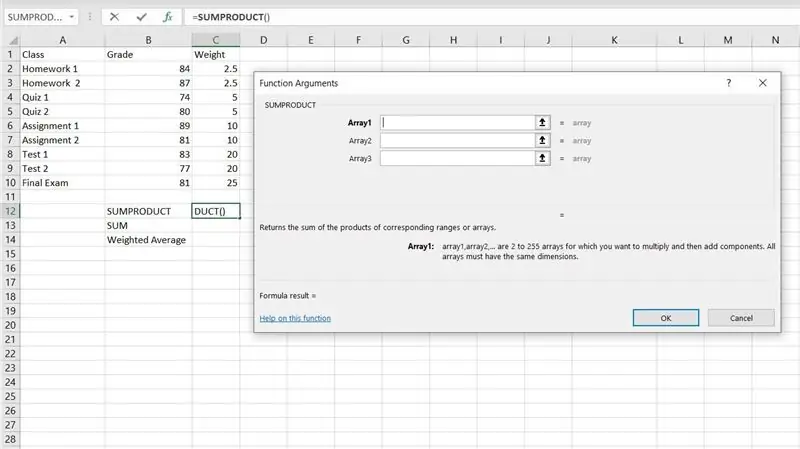
SUMPRODUCT -ийг сонгосны дараа Function Arguments цонх нээгдэнэ.
Алхам 6: SUMPRODUCT
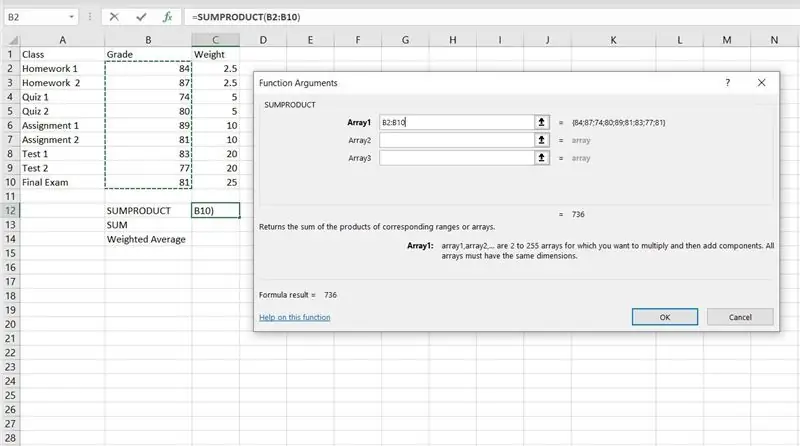
SUMPRODUCT -ийг тооцоолох эхний алхам бол үнэлгээг сонгох явдал юм. Array1 хайрцгийг дарж, дараа нь тэмдэглэгдсэн баганын нэгдүгээр зэрэглэлийг сонгоод, жагсаалтын эцсийн дүнг сонгох хүртэл хулганаа чирнэ үү. Энэ нь хоёр цэгээр тусгаарлагдсан эхний нүд болон сүүлчийн нүд шиг харагдах ёстой бөгөөд энэ жишээнд B2: B10 байна.
Алхам 7: SUMPRODUCT
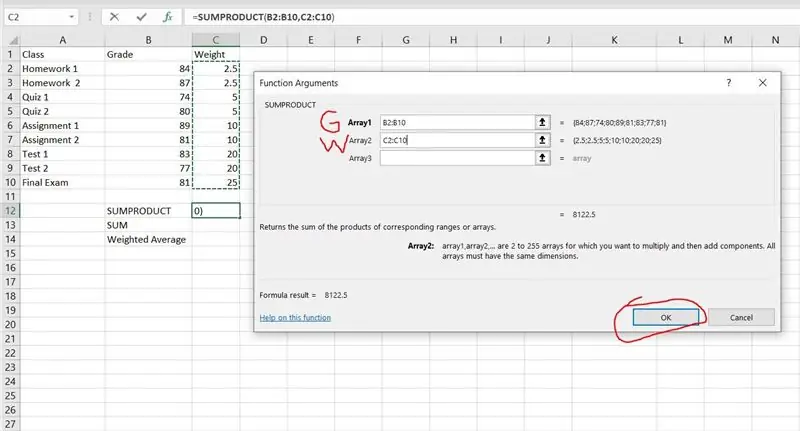
Array2 -ийн хувьд зэрэг сонгохоос бусад тохиолдолд ижил алхамыг давтах шаардлагатай байсан бол энэ удаад сонгосон нүднүүд жин болно. Array2 дээр дарж, жингийн доорх эхний нүдийг сонгоод дараа нь нүдийг сүүлчийн жинлүүр хүртэл чирнэ үү. Энэ нь бүдүүн гэдэстэй эхний нүд, дараа нь жин дор байгаа сүүлчийн нүдээр харагдана.
Array1 -ийг ангийн хувьд "G" гэж, Array1 -ийг "W" гэж тэмдэглэв.
Аль аль нь сонгогдсоны дараа. Тооцооллыг дуусгахын тулд "OK" дээр дарна уу.
Алхам 8: Хариулт
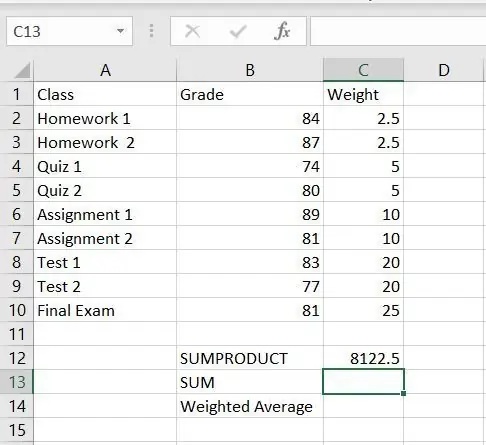
SUMPRODUCT -ийн үр дүнг таны сонгосон нүдэнд харуулах ёстой.
Алхам 9: SUM -ийг тооцоолох
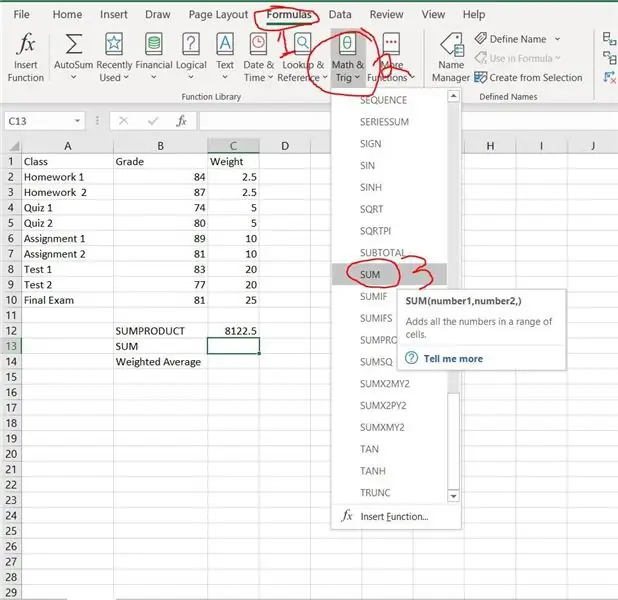
Одоо SUMPRODUCT -ийг тооцоолохтой адилаар SUM -ийг тооцоолох шаардлагатай байна, томъёоны товчлуурыг сонгоод Math & Trig -ийг сонгоод доош гүйлгээд "SUM" дээр дарна уу.
Алхам 10: СУМ
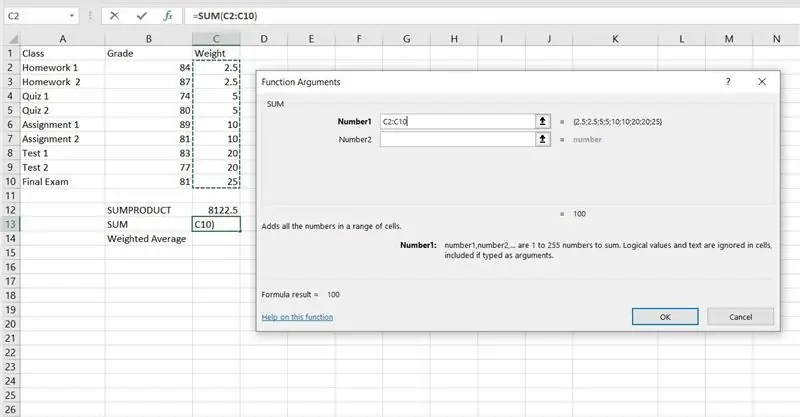
Одоо "SUM" -г сонгосон тул функцын аргумент цонх гарч ирнэ. 1 дугаарын хувьд жингийн эсүүдийг сонгох шаардлагатай бөгөөд үүнийг SUMPRODUCt -ийн Array1 ба Array2 -ийг сонгосонтой адил хийнэ. Жингийн доор байгаа эхний нүдийг дарж, сүүлчийн жингийн нүд хүртэл чирнэ үү. Жин сонгогдсоны дараа "OK" дээр дарж тооцооллыг дуусгана уу.
Алхам 11: Нийлбэр
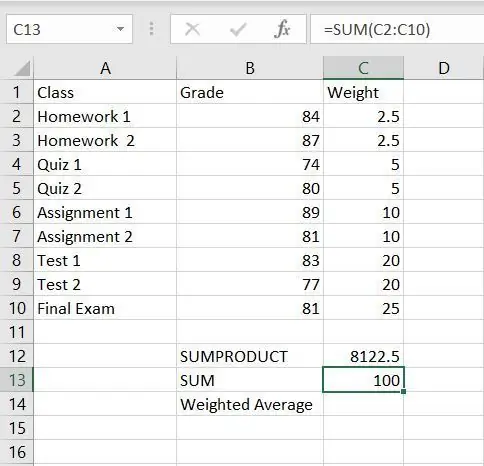
"OK" дээр дарсны дараа жингийн нийлбэр гарч ирнэ, хэрэв мэдээллийг зөв оруулсан бол нийлбэр нь 100 -тай тэнцүү байх ёстой.
Алхам 12: Жинлэсэн дундаж

Жинлэсэн дундажийг тооцоолохын тулд SUMPRODUCT -ийг SUM -д хуваах шаардлагатай. Үүнийг хийхийн тулд жигнэсэн дундаж шошгоны хажууд байгаа нүдэнд тэнцүү тэмдэг (=) оруулна уу. Тэнцүү тэмдэг оруулсны дараа SUMPRODUCT утгыг дарж сонгоно уу.
Алхам 13:
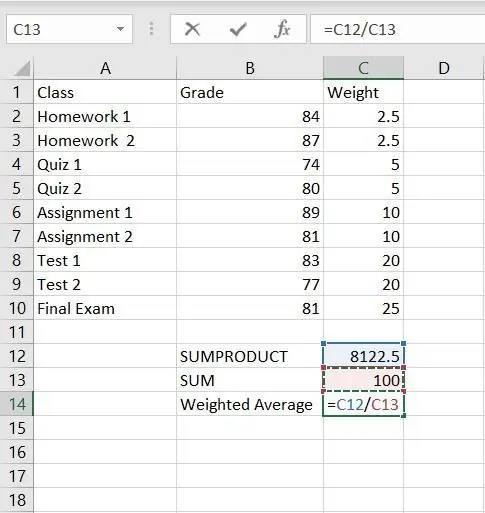
SUMPRODUCT -ийн утгыг сонгосны дараа үүнийг SUM утганд хуваах шаардлагатай болно. Үүнийг хийхийн тулд эхлээд урагш ташуу зураас (/) бичээд SUM утгыг сонгоно уу. Үүнийг дуусгасны дараа та enter дарж үр дүнг харуулах боломжтой.
Алхам 14: Жинлэсэн дундаж
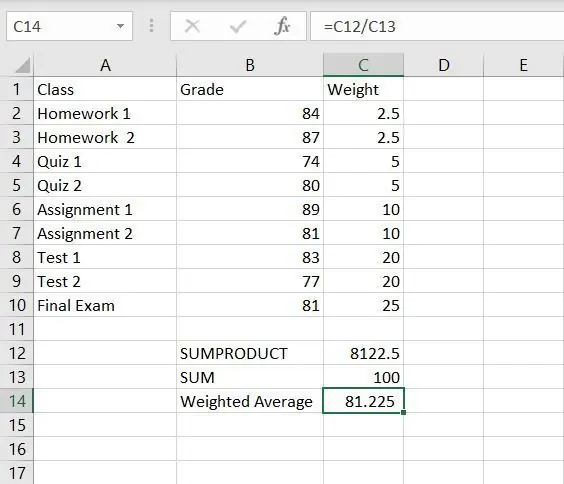
SUMPRODUCT -ийг SUM -д хуваасны дараа жигнэсэн дундажийг харуулна.
Зөвлөмж болгож буй:
Ардуиногийн шууд өгөгдлөөс үзэсгэлэнтэй зураг зурах (мөн өгөгдлийг Excel -д хадгалах): 3 алхам

Ардуиногийн шууд өгөгдлөөс үзэсгэлэнтэй зураг зурах (мөн өгөгдлийг Excel -д хадгалах): Бид бүгд Arduino IDE -ийн P … сугалааны функцээрээ тоглох дуртай байдаг боловч үндсэн програмуудад ашигтай байж болох ч өгөгдөл арилах болно. оноо нэмэгдсэн бөгөөд энэ нь нүдэнд тийм ч таатай биш байна. Arduino IDE плоттер нь тийм биш
FK (Forward Kinematic) Excel, Arduino & Processing -тэй: 8 алхам

FK (Forward Kinematic) Excel, Arduino & Processing -тэй: Forward Kinematic нь 3D орон зайд End Effector утгуудыг (x, y, z) олоход ашиглагддаг
Микроконтроллерийн төслүүдийн ажиллах дундаж дундаж: 6 алхам

Микроконтроллерын төслүүдийн дундаж дундаж: Энэхүү зааварчилгаанд би ажиллаж буй дундаж гэж юу болохыг, яагаад үүнийг анхаарч үзэх ёстойг тайлбарлахын зэрэгцээ тооцооллын хамгийн их үр ашигтай байхын тулд үүнийг хэрхэн хэрэгжүүлэх ёстойг харуулах болно (нарийн төвөгтэй байдлын талаар санаа зовох хэрэггүй. ойлгоход маш энгийн бөгөөд
Бага чадалтай тасалдсан төхөөрөмжийн одоогийн дундаж хэрэглээг тодорхойлох: 4 алхам

Цахилгаан багатай тасалдсан төхөөрөмжийн одоогийн дундаж хэрэглээг тодорхойлох: Танилцуулга Би алсын зайны температур мэдрэгч дээр батерей хэр удаан ажиллах боломжтой болохыг мэдэхийг хүссэн юм. АА -ийн хоёр эсийг цувралаар авах шаардлагатай боловч цахилгаан зарцуулагдаж байгаа тул амперметрийг дараалалд байрлуулж, дэлгэцийг харахад тийм ч их тус болохгүй
Дундаж баавгайнаас илүү гэрэл гэгээтэй: 15 алхам

Дундаж баавгайнхаас илүү гэрэл гэгээтэй: Та дундаж баавгайгаас илүү гэрэл гэгээтэй байдаг уу? Энэ бяцхан залуу мэдээжийн хэрэг! Галзуу эрдэмтэд, Halloween -ий өчүүхэн үзэгдлүүд эсвэл хошин шогийн мэдрэмжтэй хүмүүст тохиромжтой. (Энэхүү дэнлүүгээр өдөөгдсөн: http://www.suck.uk.com/product.php?rangeID=104&showBar=1, гэхдээ
